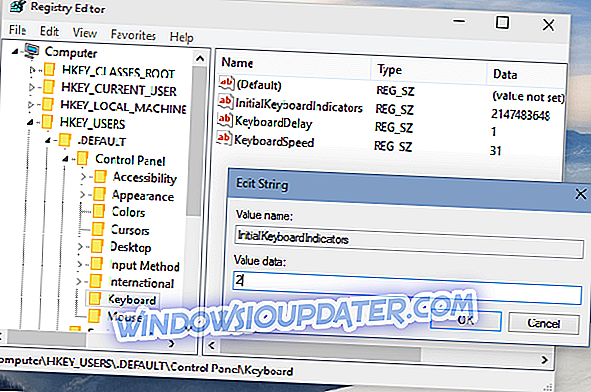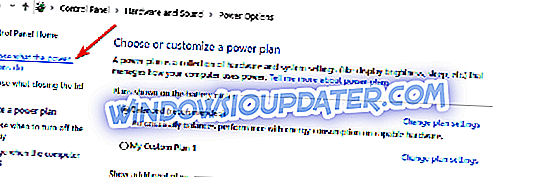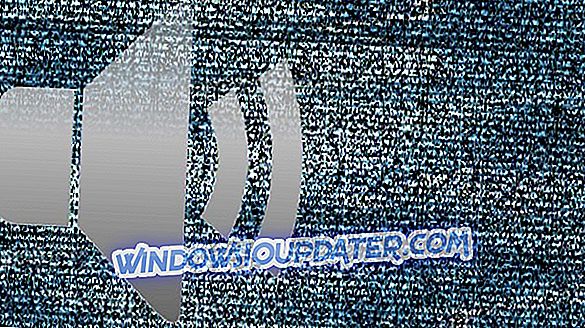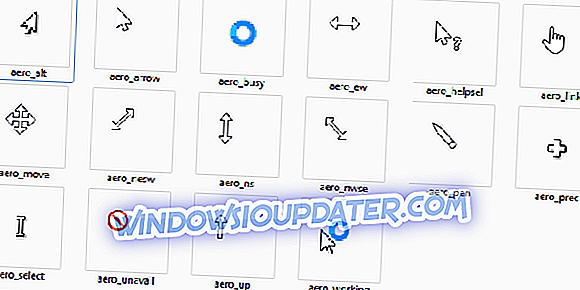Om ditt lösenord för Microsoft-konto innehåller nummer kanske du vill använda en numerisk del av tangentbordet medan du skriver ditt lösenord vid inloggningen. Men eftersom NumLock inte är aktiverat som standard när du startar datorn, kommer du inte att kunna använda den. Och i den här artikeln ska jag visa dig hur du enkelt kan ändra det.
Steg för att aktivera NumLock vid uppstart
Metod 1 - Aktivera NumLock och starta om datorn
Så här aktiverar du NumLock på din låsskärm utan några registerhackar:
- Under låsskärmen trycker du på NumLock-tangenten på tangentbordet för att aktivera det
- Starta om systemet från strömbrytaren på låsskärmen
När du slår på ditt system igen bör NumLock aktiveras. Men om det här av någon anledning inte fungerar för dig, eller om du tycker det är tråkigt att starta om datorn varje gång du behöver ange ett lösenord, kan du försöka med det registerhack som anges nedan.
Metod 2 - Aktivera NumLock med en registret tweak
För att permanent aktivera NumLock på Låsskärm utföra följande registerhack:
- Gå till Sök, skriv regedit och öppna Registry Editor
- Navigera till följande sökväg:
- HKEY_USERS.DEFAULTControl Panel Keyboard
- Hitta strängvärdet heter InitialKeyboardIndicators och ställ in värdet till 80000002
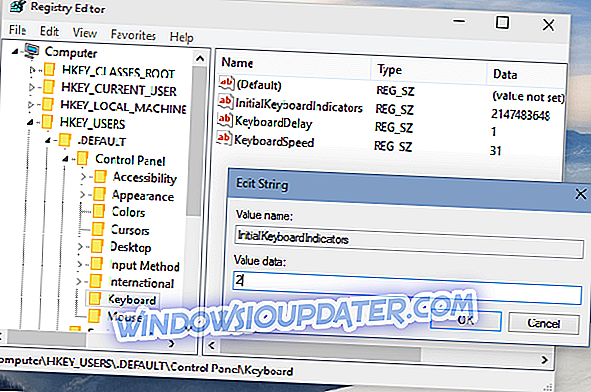
- Klicka på OK och stäng registreringsredigeraren
Metod 3 - Inaktivera snabb uppstart
Om de två metoderna som beskrivs ovan inte hjälpte dig, betyder det att du också måste stänga av snabbstart. Anledningen till detta är att snabbstartsinställningarna kan överväga dina senaste ändringar. Här följer stegen att följa för att inaktivera snabb uppstart:
- Gå till Start> Kontrollpanelen> Strömalternativ
- Klicka på 'Välj vad strömbrytaren gör'
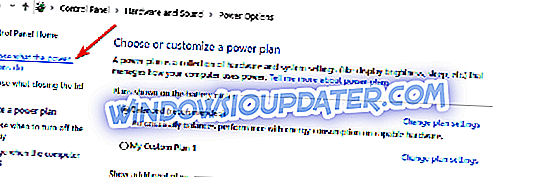
- Markera alternativet "Ändra inställningar som för närvarande inte är tillgängliga"
- Avmarkera kryssrutan Aktivera snabb uppstart.

Det är allt, efter att ha utfört den här enkla registret, kommer NumLock på ditt tangentbord att aktiveras som standard varje gång du startar din maskin.
Jag måste nämna att denna tweak också fungerar i tidigare versioner av Windows, som Windows 7 eller Windows 8. Men om du utför denna tweak i Windows 7, sätt värdet för InitialKeyboardIndicators till 2, istället för 80000002 (För Windows 8, det är också 80000002).
Om du har några andra problem med Windows 10 kan du söka efter lösningen i vår Windows 10 Fix-sektion.
RELATERADE GUIDER ATT KONTROLLERA:
- Så här aktiverar du Caps Lock, Num Lock eller Scroll Lock Warning på datorn
- Full fix: Sticky Keys kommer inte att stängas av på Windows 10, 8.1, 7
- Så här fixar du tangentbordets ljudsignal när du skriver
Redaktörens anmärkning: Det här inlägget publicerades ursprungligen i augusti 2015 och har sedan uppdaterats för färskhet och noggrannhet.